
Talaan ng mga Nilalaman:
- May -akda John Day [email protected].
- Public 2024-01-30 13:13.
- Huling binago 2025-01-23 15:13.




Kumusta mga tao Narito mayroon akong isang bagong itinuturo. Sa pagtuturo na ito matututunan natin ang tungkol sa kung paano makontrol at baguhin ang kulay ng isang Neopixel led strip (ws2812b) sa pamamagitan ng paggamit ng Nodemcu sa pamamagitan ng internet mula sa kahit saan sa mundo. Kaya't ito ay isang proyekto ng IOT na sinamahan ng Neopixel led strip.
Dito ay gagamitin namin ang Blynk app bilang isang interface sa pagitan ng aming smartphone at Nodemcu.
Hakbang 1: Kinakailangan ang Mga Materyal
1) Node Mcu
2) Neopixel led strip (Ws21812b)
3) pagkonekta sa mga wire
4) Breadboard
5) supply ng kuryente
At
6) Blynk app
Hakbang 2: Paghahanda ng Blynk App
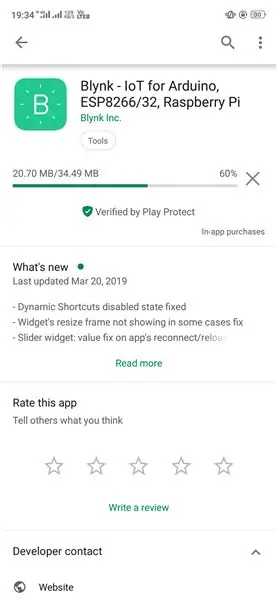
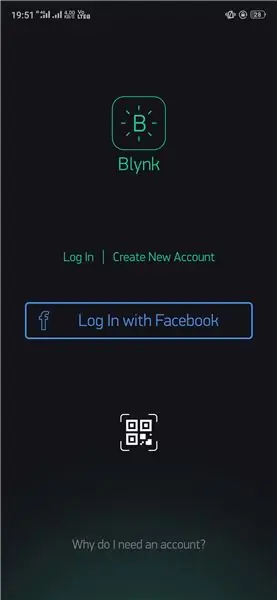
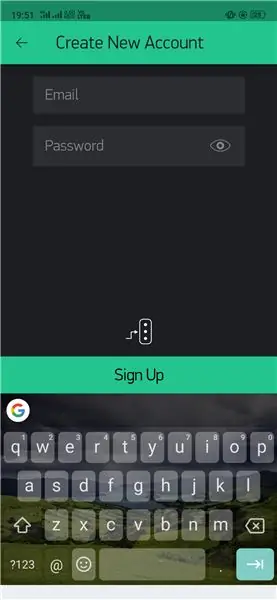
Sa proyektong ito kailangan naming gumamit ng isang interface sa pagitan ng smartphone at ng Nodemcu. Para dito gagamitin namin ang Blynk app bilang isang interface.
Para sa unang i-download ang Blynk app mula sa Google play store.
Pagkatapos buksan ang app at likhain ang bagong account sa pamamagitan ng paggamit ng iyong Email ID.
Matapos likhain ang account makakakuha ka ng isang "Token ng Pagpapatotoo" sa iyong Email ID.
I-save ang "Token ng Pagpapatotoo" na ito para magamit sa hinaharap.
Hakbang 3: Pagkonekta sa Nodemcu sa Neopixel Led Strip

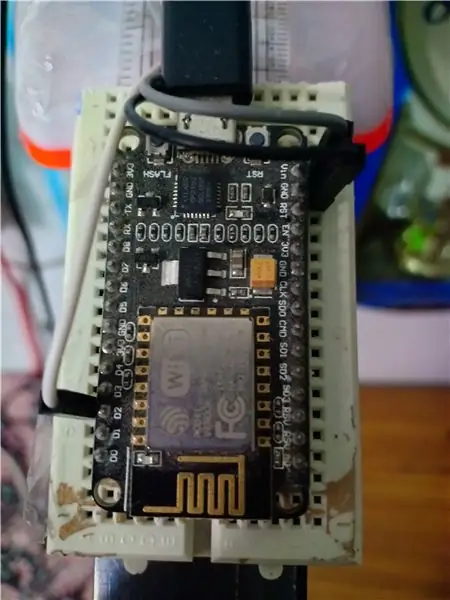
Pinangunahan ng Neopixel ang strip ---- Nodemcu
5v pin ----------- Vin pin
Gnd pin. ----------- Gnd pin
Din pin ------------. D2 pin
Heto na. Hindi ba ganun kasimple ……
Hakbang 4: Hardware at Power Supply
Sa proyektong ito na konektado ko ang led strip sa scale at sa kabilang panig ng scale na Nodemcu kasama ang Breadboard ay nai-mount..
Supply ng kuryente
Ang Nodemcu na ito ay maaaring gumana sa charger ng cellphone (5v). Kaya maaari mong direktang gamitin iyon. At ang parehong data cable ay maaaring magamit upang ikonekta ang Nodemcu sa computer upang mai-upload ang programa.
Hakbang 5: Programming ang Nodemcu
Bago malaman ang tungkol dito kailangan mong malaman ang tungkol sa mga pangunahing kaalaman ng Intial setup ng Nodemcu. Paunang pag-set up ng Nodemcu
Kahit na nakuha ko ang aking mga pangunahing kaalaman mula sa itinuro sa itaas, kaya't mangyaring dumaan iyon.
Pagkatapos dumaan sa itinuturo na magagamit mo ang Nodemcu sa anumang paraan.
Nasa ibaba ang link para sa source code ng proyektong ito.
Sa naibigay na programa kailangan mong baguhin ang "Token ng Pagpapatotoo" (na iyong natanggap sa iyong Email ID mula sa Blynk)
At pati na rin ang Ssid at password ng iyong WiFi kung saan dapat na ikonekta ang Nodemcu.
Matapos gawin ito maaari mong i-upload ang programa sa iyong Nodemcu board.
Iyon lang ang iyong Nodemcu ay handa nang gamitin.
Hakbang 6: Pangwakas na Pagsubok
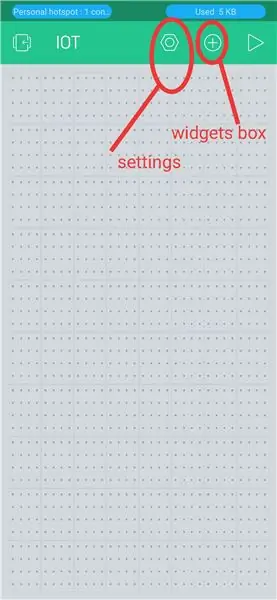
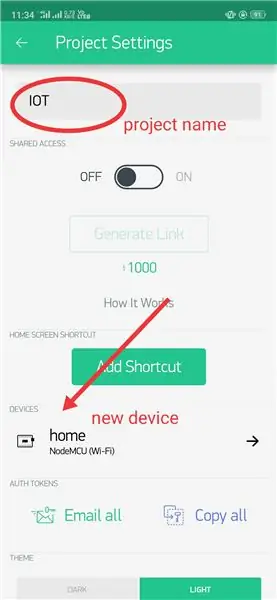
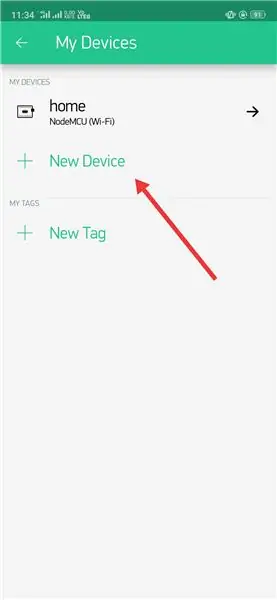
Halos 90% ng tutorial ay tapos na.
Ngayon kailangan nating bumalik sa Blynk app.
Buksan ang Blynk app. Lumikha ng isang bagong proyekto at piliin ang pagpipilian ng mga setting (hexagonal nut shaped key sa itaas).
Sa pagpipilian ng mga setting ipasok ang pangalan ng proyekto at sa mga Device piliin ang The Nodemcu (habang ginagamit namin ito) tukuyin din ang uri ng koneksyon sa WiFi ….
Sa pamamagitan nito natapos ang pag-set up ng Device sa Blynk app.
Idagdag ngayon ang zeRGBa key (widget) sa pamamagitan ng paggamit ng Plus button (widget box) sa tabi lamang ng pindutan ng mga setting.
Matapos idagdag ang widget mag-click lamang sa Widget na iyon.
Sa zeRGBa widget key na iyon piliin ang pagpipilian upang "sumanib" at i-pin sa "virtual pin V2"..
(Mayroong ilang teksto na dapat makopya sa source code na nagawa ko na sa nakaraang step code ng mapagkukunan. Kaya maaari mo lang itong i-download at i-upload ito nang direkta.)
Inirerekumendang:
Kinokontrol ng Bluetooth na NeoPixel Christmas Tree: 5 Mga Hakbang

Kinokontrol ng Bluetooth na NeoPixel Christmas Tree: Nagtataka ka ba kung paano idagdag ang IoT (Internet of Things) sa iyong Christmas tree ngayong taon? Kaya, posible talaga! Personal kong tinawag ang proyektong ito " ArduXmas ", at binubuo ito ng isang RGB NeoPixel led strip na kinokontrol ng isang Arduino boar
Ang ESP 8266 Nodemcu Ws 2812 Neopixel Batay sa LED MOOD Lamp na Kinokontrol ng Local Web Server: 6 na Hakbang

Ang ESP 8266 Nodemcu Ws 2812 Neopixel Batay LED MOOD Lamp Kinokontrol ng Local Web Server: ESP 8266 Nodemcu Ws 2812 Neopixel Batay LED MOOD Lamp Kinokontrol Gamit ang Webserver
Neopixel Ws 2812 LED Strip Sa Arduino Kinokontrol ng Bluetooth Mula sa Android o Iphone: 4 na Hakbang

Neopixel Ws 2812 LED Strip With Arduino Kinokontrol ng Bluetooth Mula sa Android o Iphone: Kamusta mga kaibigang instruksyon na tinalakay ko tungkol sa kung paano makontrol ang isang neopixel led strip o ws2812 led strip mula sa iyong Android phone o iphone gamit ang pagkakakonekta ng Bluetooth. Upang magawa mo magdagdag ng neopixel led strip sa iyong bahay kasama ang Arduino na
Ang ESP 8266 Nodemcu Ws 2812 Neopixel Batay sa LED MOOD Lamp na Kinokontrol Gamit ang Webserver: 6 Hakbang

Ang ESP 8266 Nodemcu Ws 2812 Neopixel Batay sa LED MOOD Lamp na Kinokontrol Gamit ang Webserver: Sa proyektong ito gagawa kami ng isang MOOD Lamp mula sa nodemcu & neopixel at kung saan maaaring makontrol ng anumang browser gamit ang lokal na webserver
Kinokontrol ng Arduino Lilypad Mga Nearrings ng NeoPixel: 7 Mga Hakbang (na may Mga Larawan)

Kinokontrol ng Arduino Lilypad Mga Nearrings ng NeoPixel: Kamusta sa lahat, Ayaw mo bang magkaroon ng ganoon kaayos at astig na hikaw kapag lumabas ka sa gabi o para sa mga pagdiriwang? Nais kong magkaroon nito, iyon ang dahilan kung bakit ginawa ko ang Arduino Lilypad Controlled Neopixel Earrings. :) Ang mga hikaw na ito ay hindi lamang nag-iilaw. Mayroon silang
